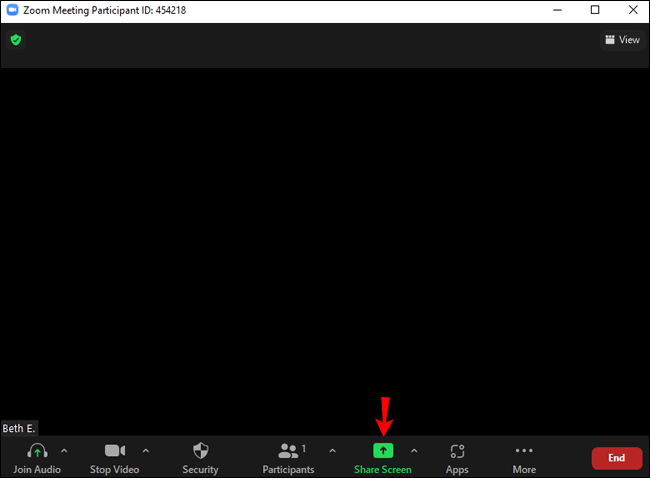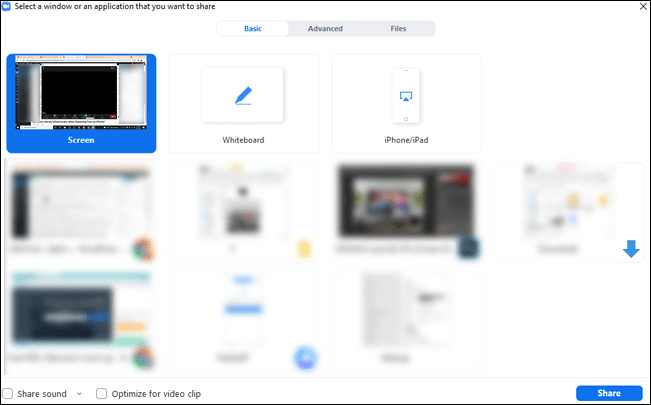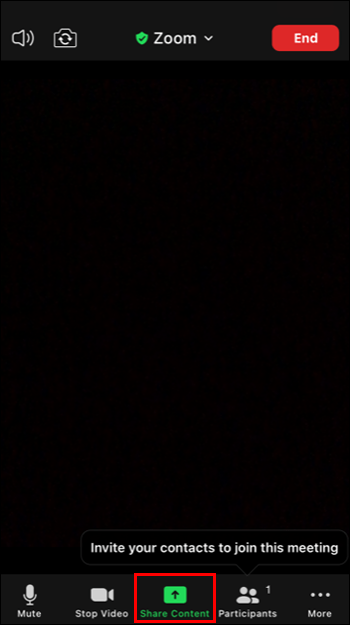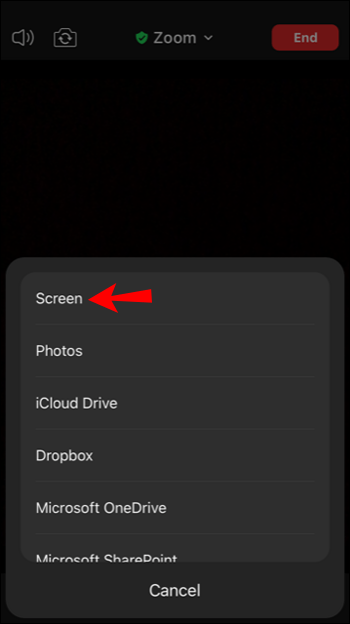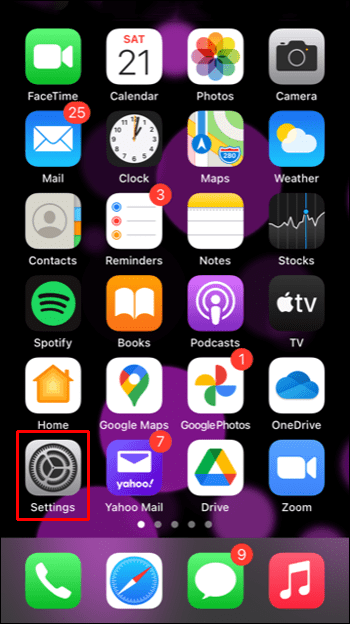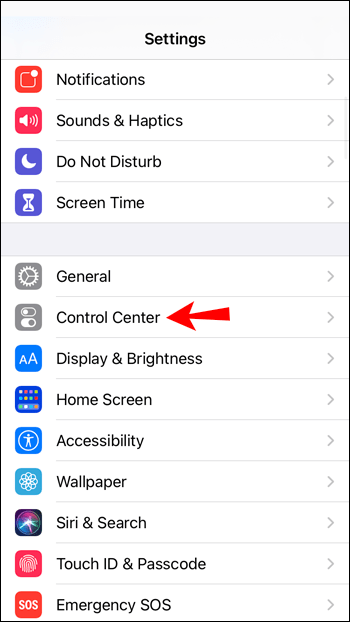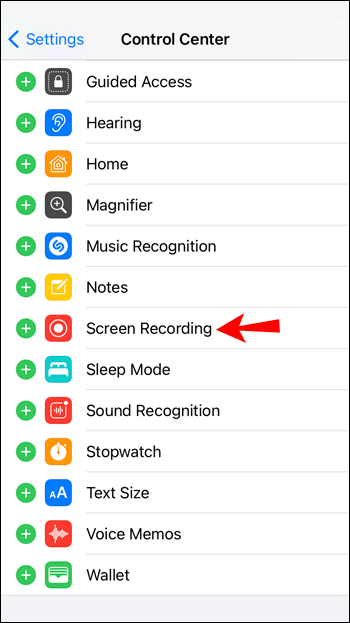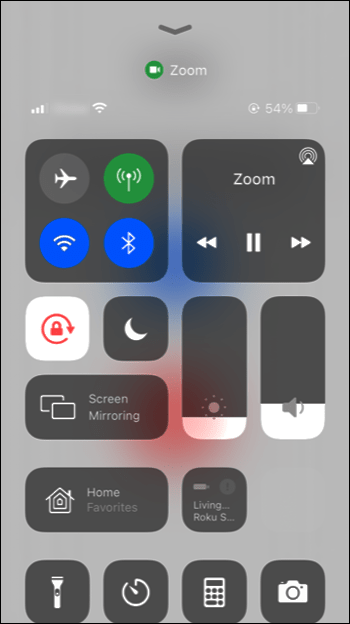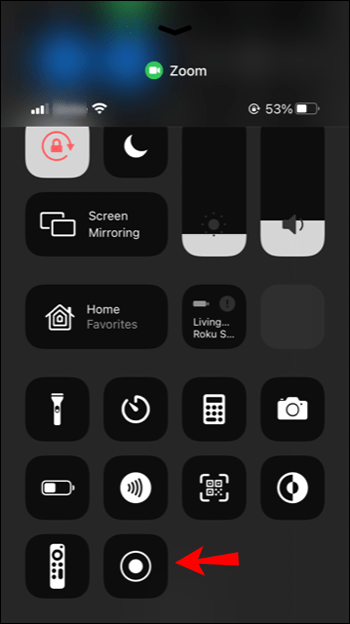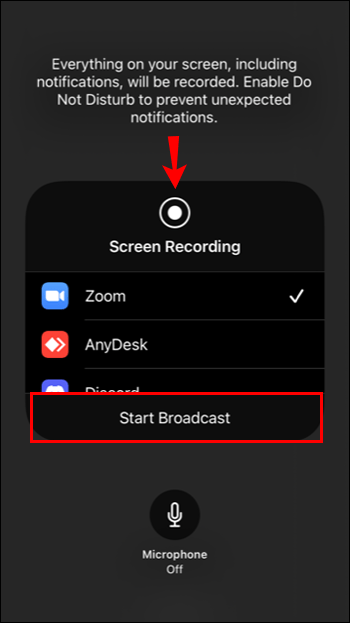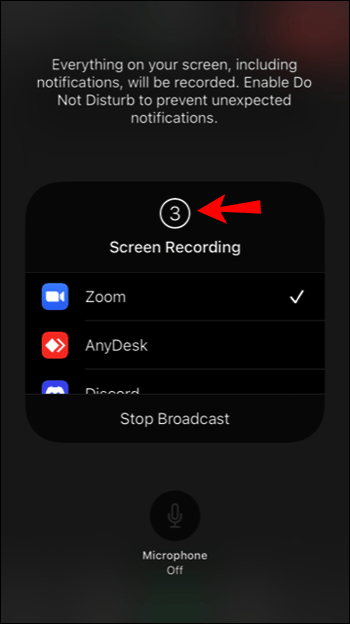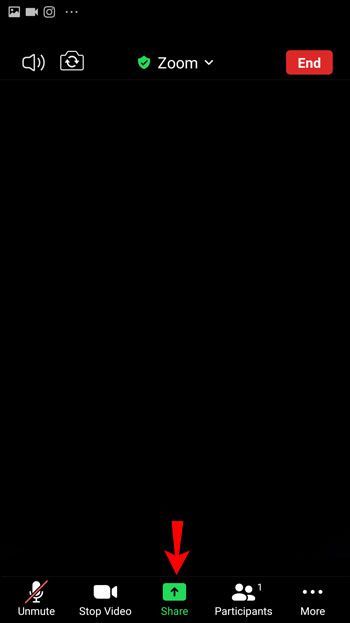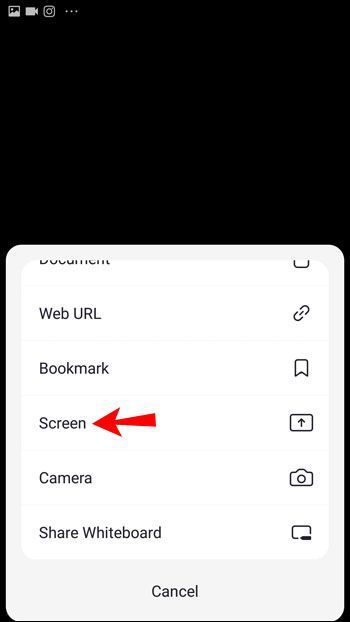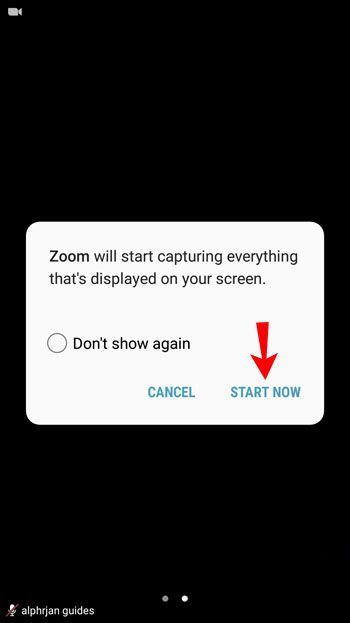ডিভাইস লিঙ্ক
আপনি কারও সাথে চ্যাট করতে চান, মিটিংয়ে যোগ দিতে চান বা উপস্থাপনা করতে চান না কেন, জুম একটি চমৎকার প্ল্যাটফর্ম। কিন্তু আপনি যখন একটি কলে থাকেন, তখন আপনি ভাবতে পারেন, একটি কল স্ট্রিম করার সময় জুম অংশগ্রহণকারীরা কি আমার পুরো স্ক্রিন দেখতে পাবে?

এটি অনেকের জন্য উদ্বেগের বিষয় কারণ বেশিরভাগ ক্ষেত্রে, আপনি নিশ্চিত করতে চান যে আপনি ছাড়া আপনার স্ক্রিনে অন্য কেউ দেখতে পাচ্ছে না। কিন্তু কখনও কখনও আপনি চান যে কলে থাকা অন্যান্য অংশগ্রহণকারীরা আপনার স্ক্রিনে যা দেখছেন তা দেখতে।
আপনি যদি ভাবছেন যে অন্যান্য জুম অংশগ্রহণকারীরা আপনার স্ক্রিন দেখতে পাচ্ছেন কিনা, আর তাকাবেন না। এই নিবন্ধে, আমরা জুম-এ স্ক্রিন শেয়ার করার বিষয়ে আপনার যা যা জানা দরকার তা নিয়ে আলোচনা করব।
একটি পিসি থেকে স্ট্রিমিং করার সময় জুম কি আমার পুরো স্ক্রীন দেখতে পারে?
আপনি যখন আপনার পিসি থেকে একটি জুম কলে যোগদান করেন, তখন অন্যান্য অংশগ্রহণকারীরা ডিফল্টরূপে আপনার কম্পিউটারের স্ক্রীন দেখতে পাবে না। আপনি যা অনুমতি দেন তা তারা কেবল দেখে। আপনার ক্যামেরা এবং মাইক্রোফোন উভয়ই চালু থাকলে, তারা আপনাকে দেখতে পাবে এবং আপনার অডিও শুনতে পাবে। আপনি এই দুটির একটিকে সক্ষম করতে বা উভয়টিকে নিষ্ক্রিয় করতে বেছে নিতে পারেন। আপনি যখন জুম কলের হোস্ট হন তখনও একই কথা হয়।
কিন্তু মিটিং চলাকালীন যেকোনো সময়ে, হোস্ট বা কলের অন্যান্য অংশগ্রহণকারীরা তাদের সম্পূর্ণ স্ক্রিন শেয়ার করতে পারেন। যদি তারা সম্পূর্ণ স্ক্রীন শেয়ার করতে বেছে নেয়, তাহলে কলে থাকা প্রত্যেকেই এটি দেখতে পাবে। এটি ব্যবসায়িক মিটিং, উপস্থাপনা বা বক্তৃতাগুলির জন্য বিশেষভাবে কার্যকর।
কিন্তু শুধুমাত্র একজন অংশগ্রহণকারী তাদের স্ক্রিন শেয়ার করার কারণে, এর মানে এই নয় যে সবাই এখন আপনারও দেখতে পাবে। যতক্ষণ না আপনি আপনার নিজের ডিভাইসে শেয়ারিং স্ক্রিন বিকল্পটি সক্ষম করার সিদ্ধান্ত না নেন, ততক্ষণ পর্যন্ত আপনার স্ক্রীন ব্যক্তিগত থাকে এবং অন্য কেউ এটি আপনার জন্য করতে পারে না।
আপনি যদি চান যে একটি কলে অন্য অংশগ্রহণকারীরা আপনার পুরো স্ক্রীন দেখতে পাবে এবং আপনি একটি পিসি ব্যবহার করছেন, তাহলে নিচের ধাপগুলি অনুসরণ করুন:
- কল করার সময়, আপনার স্ক্রিনের নীচে স্ক্রিন শেয়ার করুন বোতামটি আলতো চাপুন৷
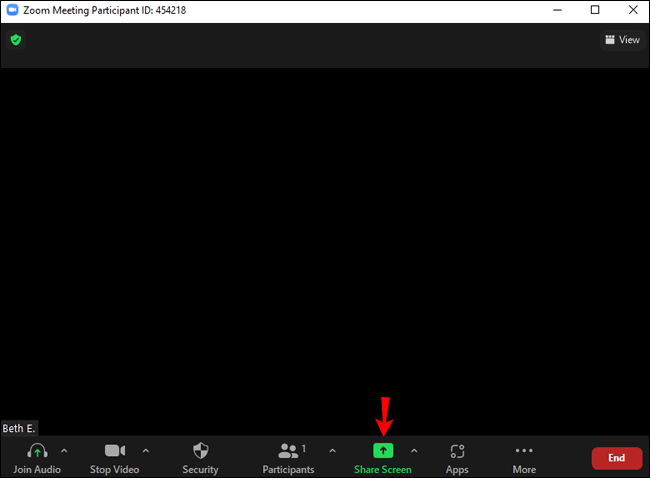
- বিভিন্ন বিকল্প সহ একটি পপ-আপ উইন্ডো প্রদর্শিত হবে। সম্পূর্ণ স্ক্রিন শেয়ার করতে বেছে নিন।
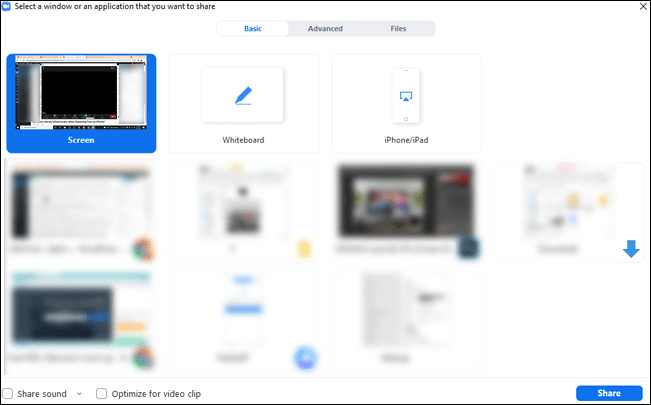
- জুম স্বয়ংক্রিয়ভাবে পূর্ণ-স্ক্রীনে চলে যাবে। আপনি আপনার কীবোর্ডের Esc কী টিপে বা এক্সিট ফুল স্ক্রীন বোতাম টিপে যে কোনো সময় এটি থেকে প্রস্থান করতে পারেন।
একবার একটি কলে 80% অংশগ্রহণকারী আপনার শেয়ার করা স্ক্রিন গ্রহণ করলে, আপনি একটি বিজ্ঞপ্তি দেখতে পাবেন যে আপনি স্ক্রিন শেয়ার করছেন। আপনি এটি শেয়ার করা বন্ধ না করা পর্যন্ত বার্তাটি আপনার স্ক্রিনের শীর্ষে থাকবে৷
কেন আমার একটি এয়ারপড কাজ করছে না?
আপনি যখন আপনার সম্পূর্ণ স্ক্রীন শেয়ার করেন, তখন ভুলে যাবেন না যে আপনি প্রাপ্ত বার্তা এবং বিজ্ঞপ্তিগুলি সহ সবাই এটি দেখতে পাবেন৷ আপনি যদি এটি প্রতিরোধ করতে চান তবে অন্যান্য স্ক্রিন-শেয়ারিং বিকল্পগুলি বেছে নিন, যেমন একটি নির্দিষ্ট অ্যাপ শেয়ার করা।
এটি মনে রাখাও গুরুত্বপূর্ণ যে আপনি অন্যদের সাথে আপনার পুরো স্ক্রিন ভাগ করতে পারলেও, তাদের এটির উপর নিয়ন্ত্রণ নেই। এর মানে অন্য অংশগ্রহণকারীরা আপনার অ্যাপ, মেসেজ এবং ফোল্ডার অ্যাক্সেস করতে পারবে না কারণ আপনি তাদের সাথে আপনার স্ক্রিন শেয়ার করেছেন। অংশগ্রহণকারীরা শুধুমাত্র আপনি তাদের যা দেখান তা দেখতে পাবেন।
একটি আইফোন থেকে স্ট্রিমিং যখন জুম আমার পুরো স্ক্রীন দেখতে পারেন?
আপনি যদি আইফোন থেকে জুম ব্যবহার করেন এবং আপনি চিন্তিত হন যে সবাই আপনার স্ক্রিন দেখতে পাবে, আপনি জেনে খুশি হবেন যে আপনি যদি স্ক্রিন শেয়ারিং সক্ষম না করেন, তবে তা হয় না। সাধারণত, আপনি যদি কলে থাকেন, তাহলে আপনার সেটিংসের উপর নির্ভর করে অন্য অংশগ্রহণকারীরা শুধুমাত্র আপনার ভিডিও এবং/অথবা অডিও দেখতে পারবেন। আপনি যদি চান, আপনি উভয়ই নিষ্ক্রিয় করতে পারেন এবং শুধুমাত্র শুনতে বা শুধুমাত্র কথোপকথন দেখতে পারেন৷
জুম আপনার গোপনীয়তা রক্ষা করে, যার মানে আপনি ছাড়া কেউ স্ক্রিন-শেয়ারিং বিকল্পটি সক্ষম করতে পারে না, এমনকি কলের হোস্টও নয়। এছাড়াও, যদি অংশগ্রহণকারীদের মধ্যে একজন তাদের স্ক্রীন শেয়ার করে, আপনার স্ক্রীন স্বয়ংক্রিয়ভাবে শেয়ার করা হবে না।
আপনি যখন একটি আইফোন থেকে আপনার সম্পূর্ণ স্ক্রিন ভাগ করতে চান এবং আপনি একটি কলে থাকেন, তখন এটি করতে এই পদক্ষেপগুলি অনুসরণ করুন:
- কলে থাকাকালীন, বিষয়বস্তু ভাগ করুন আলতো চাপুন৷
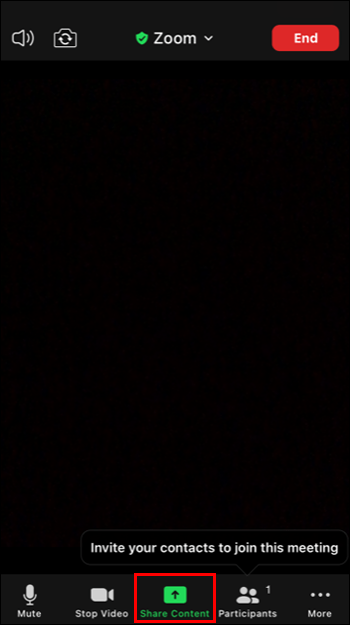
- স্ক্রিনে বেশ কিছু অপশন দেখা যাবে। পুরো ডিসপ্লে শেয়ার করতে স্ক্রীন ট্যাপ করুন।
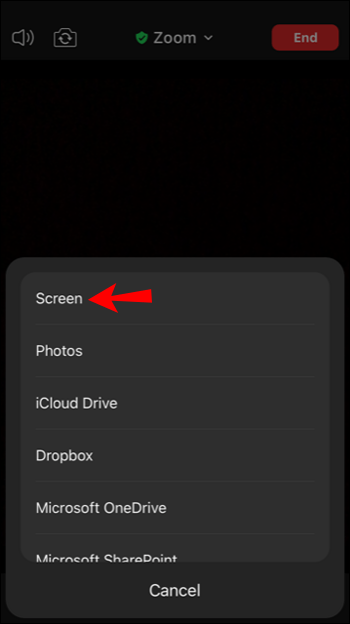
আপনি যদি আগে আপনার স্ক্রীন শেয়ার না করে থাকেন, তাহলে আপনার সেটিংসের মধ্যে এটি সেট আপ করতে হবে:
- সেটিংস অ্যাপ খুলুন।
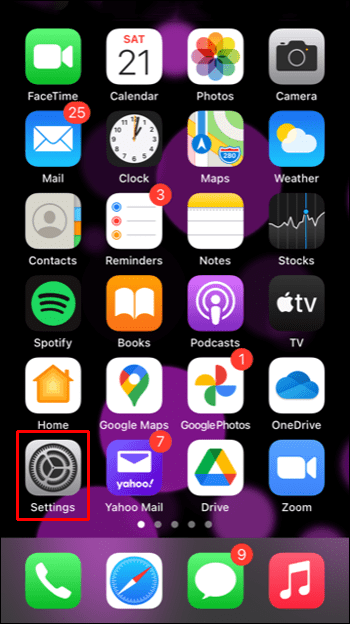
- কন্ট্রোল সেন্টারে আলতো চাপুন এবং তারপরে নিয়ন্ত্রণগুলি কাস্টমাইজ করুন আলতো চাপুন।
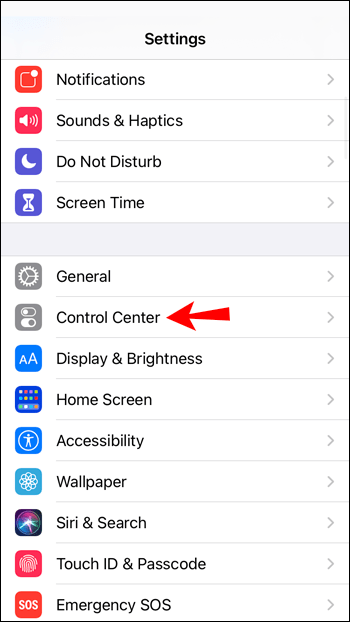
- স্ক্রিন রেকর্ডিং যোগ করতে প্লাস চিহ্নে ট্যাপ করুন।
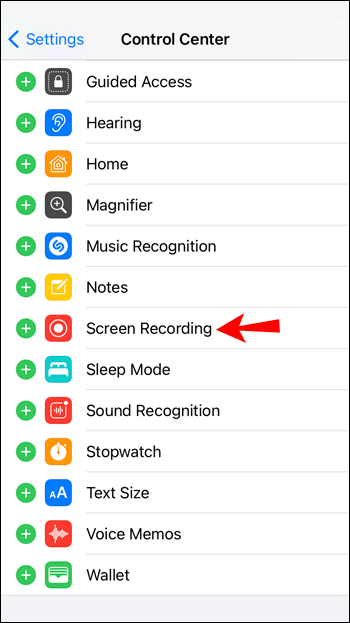
- লাল বারে আলতো চাপুন এবং জুমে ফিরে যান।
- জুমে সম্প্রচারের নির্দেশাবলী অ্যাক্সেস করতে বাম দিকে সোয়াইপ করুন।
- নিয়ন্ত্রণ কেন্দ্র অ্যাক্সেস করতে সোয়াইপ আপ করুন.
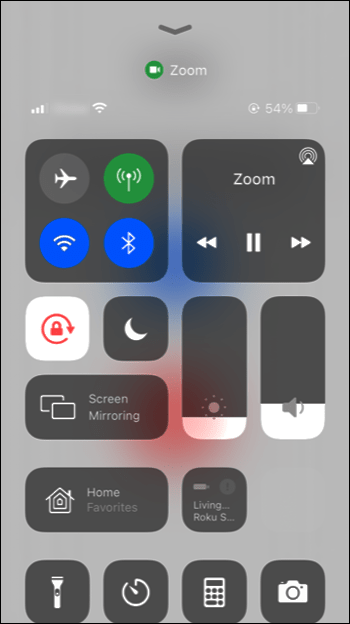
- রেকর্ড বোতাম টিপুন এবং ধরে রাখুন।
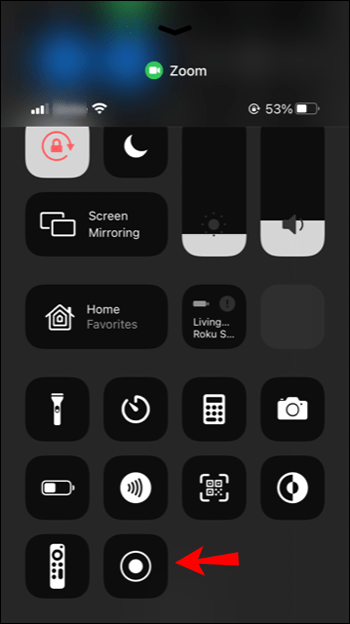
- জুম আলতো চাপুন, এবং তারপরে সম্প্রচার শুরু করুন আলতো চাপুন।
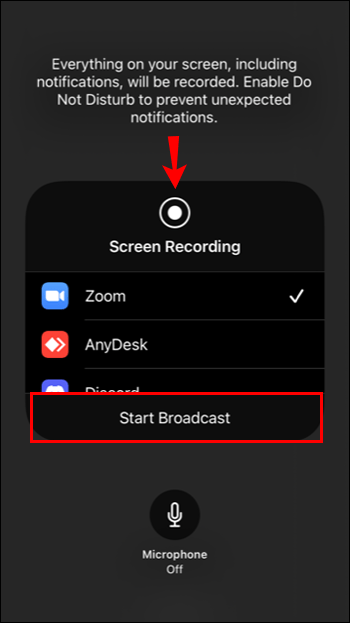
- তিনটি গণনার পর কলে আপনার স্ক্রিন শেয়ার করা হবে।
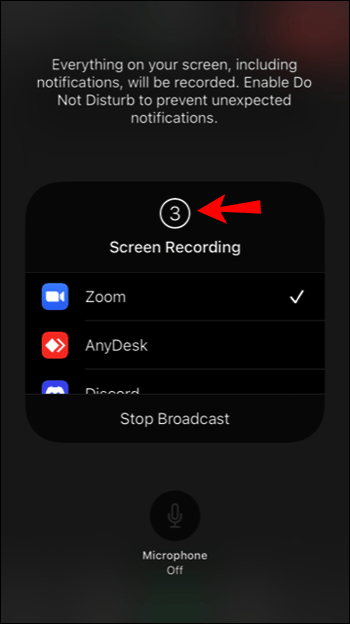
যখনই আপনি স্ক্রিন ভাগ করা বন্ধ করতে চান, উপরের লাল বারে আলতো চাপুন৷
ভাগ্য বিভক্ত স্ক্রিন কিভাবে করতে
মনে রাখবেন যে কলের প্রতিটি অংশগ্রহণকারী আপনার প্রাপ্ত বিজ্ঞপ্তিগুলি দেখতে সক্ষম হবে। আপনি Google ড্রাইভ, ড্রপবক্স, ফটো ইত্যাদির মতো একটি ভিন্ন শেয়ারিং বিকল্প বেছে নিয়ে এটিকে প্রতিরোধ করতে পারেন। আপনি যা ভাগ করার সিদ্ধান্ত নেন না কেন, আপনার আইফোন অ্যাক্সেস করার বিষয়ে অন্যদের চিন্তা করতে হবে না। আপনার স্ক্রিন শেয়ার করার অর্থ হল অন্যরা শুধুমাত্র এটি দেখতে পারে, কিন্তু তারা এটি নিয়ন্ত্রণ করতে পারে না।
একটি অ্যান্ড্রয়েড ডিভাইস থেকে স্ট্রিমিং করার সময় জুম কি আমার পুরো স্ক্রীন দেখতে পারে?
জুম অ্যান্ড্রয়েড ব্যবহারকারীদের জন্য একটি মোবাইল অ্যাপ হিসেবেও উপলব্ধ। আপনি যদি এটি ব্যবহার করে উপভোগ করেন কিন্তু অ্যাপটি আপনার পুরো স্ক্রীনে অ্যাক্সেস আছে কিনা তা নিশ্চিত না হন, তাহলে আপনি মনের শান্তি পেতে পারেন জেনে রাখুন যে এটি নেই। যেমন, আপনি যখন জুম কলে থাকেন, তখন অন্যরা শুধুমাত্র আপনার ভিডিও বা অডিও বা উভয়ই দেখতে পারে। আপনি সবসময় উভয় বা কোনটি সক্ষম করে এগুলি কাস্টমাইজ করতে পারেন৷
স্ক্রিন শেয়ার সক্রিয় বা অক্ষম করা সবসময় আপনার উপর নির্ভর করে। যদি অংশগ্রহণকারীদের মধ্যে একজন তাদের স্ক্রিন শেয়ার করে, তাহলে আপনার স্ক্রিন স্বয়ংক্রিয়ভাবে শেয়ার করা হবে না।
আপনি যদি আপনার অ্যান্ড্রয়েড ডিভাইস থেকে স্ক্রিন ভাগ করতে চান তবে নীচের পদক্ষেপগুলি অনুসরণ করুন:
- কল চলাকালীন, ভাগ করুন আলতো চাপুন৷
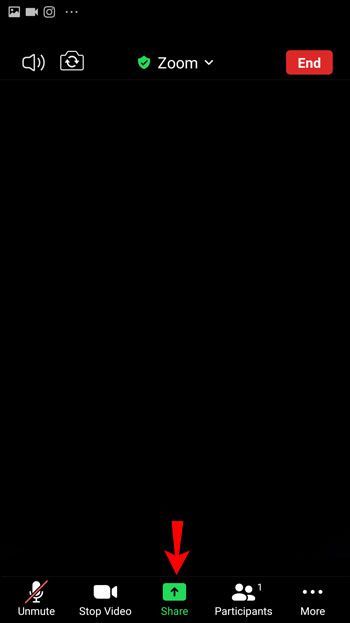
- আপনি বিভিন্ন ভাগ করার বিকল্পগুলি দেখতে পাবেন। স্ক্রীন আলতো চাপুন।
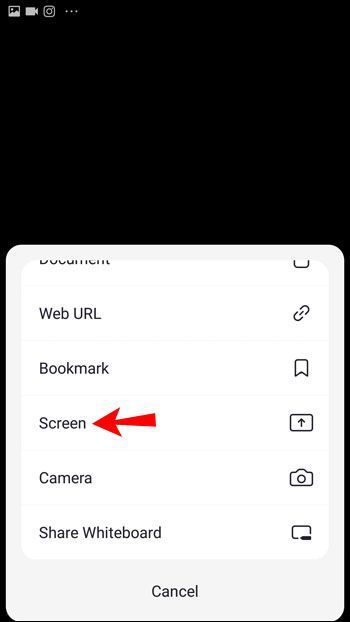
- একটি পপ-আপ বার্তা প্রদর্শিত হবে যা আপনাকে বিভিন্ন বৈশিষ্ট্যগুলিতে জুম অ্যাক্সেসের অনুমতি দিতে বলবে। অনুমতি দিন আলতো চাপুন।
- এখন শুরু করুন আলতো চাপুন।
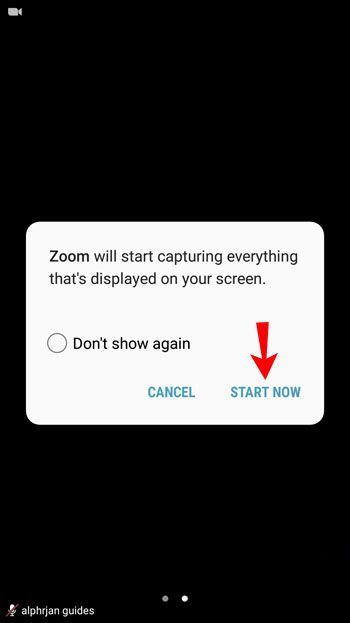
যখনই আপনি শেয়ারিং অক্ষম করতে চান তখন শেয়ার বন্ধ করুন আলতো চাপুন৷ আমরা অন্যদের সাথে আপনার স্ক্রিন ভাগ করার আগে বিরক্ত করবেন না বিকল্পটি সক্ষম করার পরামর্শ দিই। এইভাবে, আপনি যে বিজ্ঞপ্তিগুলি পেতে পারেন তা কেউ দেখতে পারবে না এবং আপনি কোনও বাধা ছাড়াই আপনার স্ক্রিন শেয়ার করতে পারবেন৷
ইনস্টাগ্রামে কীভাবে বার্তা চেক করতে হয়
আপনি যদি অন্য অংশগ্রহণকারীদের আপনার ফোন অ্যাক্সেস করার বিষয়ে ভাবছেন, তাহলে আপনি একটি স্ক্রিন ভাগ করার অর্থ জেনে খুশি হবেন যে তারা শুধুমাত্র এটি দেখতে পারবে। কলে থাকা অন্য লোকেরা আপনার ডিভাইস অ্যাক্সেস বা নিয়ন্ত্রণ করতে পারবে না।
একটি আইপ্যাড থেকে স্ট্রিমিং করার সময় জুম কি আমার পুরো স্ক্রীন দেখতে পারে?
আপনি যদি একটি আইপ্যাডের মালিক হন এবং জুম ব্যবহার করতে চান তবে আপনি ভাবছেন যে অ্যাপটি স্বয়ংক্রিয়ভাবে আপনার পুরো স্ক্রীনে অ্যাক্সেস পেয়েছে, আপনার জানা উচিত এটি নেই। আপনি একটি কল হোস্ট করছেন বা একজন অংশগ্রহণকারী, জুম স্বয়ংক্রিয়ভাবে অন্যদের সাথে আপনার স্ক্রীন শেয়ার করতে পারে না।
জুম আপনাকে কাস্টমাইজ করার অনুমতি দেয় যদি অন্যরা আপনাকে দেখতে বা শুনতে পায়। এমনকি আপনি উভয় বৈশিষ্ট্য অক্ষম করতে পারেন এবং শুধুমাত্র কল দেখতে বা শুনতে পারেন। আপনি যখন সিদ্ধান্ত নেন আপনি আপনার সম্পূর্ণ স্ক্রীন ভাগ করতে চান, আপনি মেনুতে বিকল্পটি সক্ষম করতে পারেন। আপনি যখন অংশগ্রহণকারীদের আপনার আইপ্যাডে কিছু দেখাতে চান তখন বিকল্পটি কার্যকর।
আপনি যদি আইপ্যাড থেকে আপনার পুরো স্ক্রিন কীভাবে ভাগ করবেন তা শিখতে চান তবে নীচের পদক্ষেপগুলি অনুসরণ করুন:
- কলে থাকাকালীন, বিষয়বস্তু ভাগ করুন আলতো চাপুন৷
- আপনি আপনার স্ক্রিনে বিভিন্ন বিকল্প দেখতে পাবেন। পুরো ডিসপ্লে শেয়ার করতে স্ক্রীন ট্যাপ করুন।
আপনি যদি প্রথমবার জুমে স্ক্রিন শেয়ার করেন, তাহলে আপনাকে সেটিংসের মধ্যে এটি সেট আপ করতে হবে:
- আপনার সেটিংসে যান।
- কন্ট্রোল সেন্টারে ট্যাপ করুন এবং কাস্টমাইজ কন্ট্রোল নির্বাচন করুন।
- স্ক্রিন রেকর্ডিং যোগ করতে প্লাস চিহ্নে ট্যাপ করুন।
- লাল বারে আলতো চাপুন এবং জুমে ফিরে যান।
- ব্রডকাস্ট টু জুম নির্দেশাবলী অ্যাক্সেস করতে বাম দিকে সোয়াইপ করুন।
- উপরে সোয়াইপ করে নিয়ন্ত্রণ কেন্দ্রে প্রবেশ করুন।
- রেকর্ড বোতামটি নির্বাচন করুন এবং ধরে রাখুন।
- জুম আলতো চাপুন, এবং তারপরে সম্প্রচার শুরু করুন আলতো চাপুন।
- তিনটি গণনার পরে, আপনি আপনার স্ক্রিন ভাগ করা শুরু করবেন।
আপনি যখন আপনার স্ক্রীন শেয়ার করছেন, তখন আপনার আইপ্যাডের উপর অন্য অংশগ্রহণকারীদের কোন নিয়ন্ত্রণ নেই তা জানা গুরুত্বপূর্ণ। আপনার ডিভাইস অ্যাক্সেস করার সম্ভাবনা ছাড়াই তারা শুধুমাত্র আপনার স্ক্রীন দেখতে পারে। যখনই আপনি আপনার স্ক্রীন ভাগ করা শেষ করেন, লাল বারে আলতো চাপুন এবং তারপরে থামুন আলতো চাপুন৷
আপনার স্ক্রীন শেয়ার করার সময় অন্যরা কী দেখে তা নিয়ন্ত্রণ করুন
আপনি যে প্ল্যাটফর্ম ব্যবহার করছেন তা নির্বিশেষে জুম কখনই আপনার অনুমতি ছাড়া আপনার স্ক্রিন ভাগ করতে পারে না। শুধুমাত্র আপনি এই বিকল্প সক্রিয় করতে পারেন. যখন আপনি অন্যদের সাথে আপনার পুরো স্ক্রীন শেয়ার করেন, তখন মনে রাখবেন তারা আপনার প্রাপ্ত বিজ্ঞপ্তিগুলি সহ সবকিছু দেখতে পারে৷ আপনি যদি এটি প্রতিরোধ করতে চান তবে আপনার ডিভাইসে বিরক্ত করবেন না বিকল্পটি সক্ষম করুন বা অন্য একটি ভাগ করার বিকল্প বেছে নিন।
আপনি কি প্রায়ই জুম এ শেয়ারিং স্ক্রিন অপশন ব্যবহার করেন? আপনি কি পুরো স্ক্রিন শেয়ার করার জন্য বেছে নেন? নীচের মন্তব্য বিভাগে আমাদের বলুন।